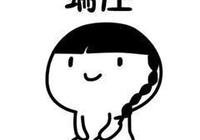零基礎也能學會的12個Excel實用技巧,你確定都掌握嗎?
技巧,是在長期的工作中總結出來的即為實用的東西,應用Excel也是同樣的道理,相對於一些“高大上”的功能來說,實操技巧顯得更為貼心。
一、快速複製上一行內容。

方法:
選定需要填充的目標單元格,快捷鍵:Ctrl+D。
解讀:
此技巧適用於當前行和上一行數據基本相同或大部分相同的情況。
二、快速輸入每月的最後一天。

方法:
1、在第一個目標單元格中輸入起始月份的最後一天。
2、拖動填充柄填充所有的目標單元格,單擊右下角的箭頭,選擇【以月填充】。
三、快速生成循環序號。

方法:
在目標單元格中輸入公式:=MOD(ROW(A3),3)+1。
解讀:
1、函數Mod的作用是:返回兩數相除的餘數。
2、利用Row(A3)獲取當前的行號3,3÷3=1,餘數為0,所以公式=MOD(ROW(A3),3)+1的返回結果為1,以此類推哦!
四、隔列求和。

方法:
在目標單元格中輸入公式:=SUMIF(D$3:K$3,L$3,D4:K4)。
解讀:
1、隔列求和用的到的函數為單條件求和函數Sumif,語法結構為:=Sumif(條件範圍,條件,求和範圍)。
2、隔列求和的關鍵在於參數的引用,混合引用的綜合應用。各位親要認真理解哦!
五、行列快速求和。

方法:
選定目標單元格,按快捷鍵Alt+=。
解讀:
一般情況下,求和用到的函數就是Sum函數,而從最終的計算結果來看,Alt+=相當於Sum函數的快捷鍵哦!
六、自動添加表格邊框。

方法:
1、選定目標單元格。
2、【條件格式】-【新建規則】,單擊【選擇規則類型】中的【使用公式確定要設置格式的單元格】,並在【為符合此公式的值設置格式】中輸入公式:=$A2<>""。
3、單擊右下角的【格式】-【變框】-【外邊框】-【確定】。
七、快速對比兩列數據。

方法:
1、選定目標單元格,快捷鍵Ctrl+\。
2、填充標識顏色。
解讀:
對比的內容不僅可以是數值,還可以是文本哦!
八、顯示日期和星期。

方法:
1、選定目標單元格,快捷鍵Ctrl+1打開【設置單元格格式】對話框。
2、選擇【分類】中的【自定義】,在【類型】中輸入:yyyy-mm-dd aaaa並【確定】。
3、在目標單元格中輸入日期即可自動顯示日期和星期哦!
解讀:
代碼:yyyy-mm-dd 代表日期格式,aaaa代表長星期,暨星期X,如果要顯示短星期,暨X,則代碼為aaa。
九、批量輸入相同內容。

方法:
1、選定目標單元格。
2、輸入內容。
3、Ctrl+Enter填充。
解讀:
批量填充不僅可以對連續的單元格填充,還可以對非連續的符合條件的單元格填充哦!
十、快速將多行的內容填充到一行。

方法:
1、選定目標單元格。
2、【填充】-【內容重排】。
十一、複製篩選後的數據。

方法:
1、篩選數據。
2、選定篩選後的數據並Alt+;
3、複製並粘貼數據。
解讀:
Alt+;的作用是僅選取當前可見單元格。
十二、不同公式快速提取出生年月。

方法:
1、在目標單元格的第一個單元格中輸入對應的出生日期。
2、選定所有目標單元格(包括第一個輸入數據的單元格),快捷鍵:Ctrl+E。
結束語:
本文主要學習了Excel中常用的12個實用技巧,你Get到了嗎?如果親有更好的、更便捷的Excel技巧,不妨告訴小編或在留言區留言討論哦!
親的支持是小編不斷前進的動力,“點轉評”是有很必要的哦,同時別忘了分享給更多需要的親哦!